La Mejores Herramientas para Convertir un PDF a PNG
Apowersoft PDF Converter
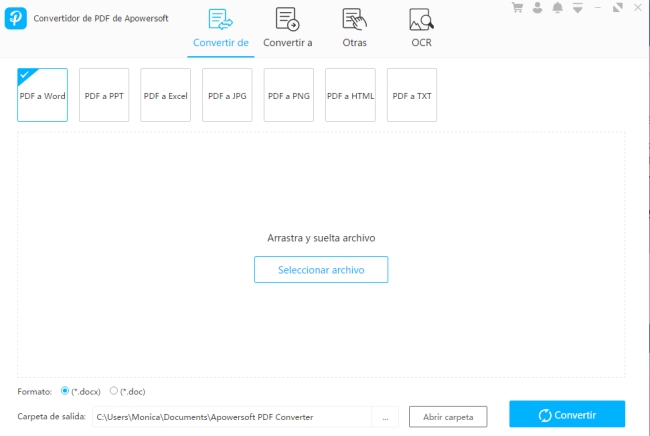
Apowersoft PDF Converter es un software que proporciona muchos formatos de salida de conversión. Si eres un profesional que tiene muchos archivos PDF y deseas convertirlos a formato PNG, puedes usar esta herramienta para convertir tus múltiples PDF a PNG de la manera más fácil posible. Además, también tienes una herramienta de edición como fusionar, dividir, extraer, comprimir, desbloquear y proteger. De esa manera, puedes aumentar tu productividad y ahorrar tiempo con menos esfuerzo. Estos son los pasos sobre cómo convertir PDF a PNG en Windows 10.
- Inicia la aplicación, luego elije el icono “PDF a PNG”.
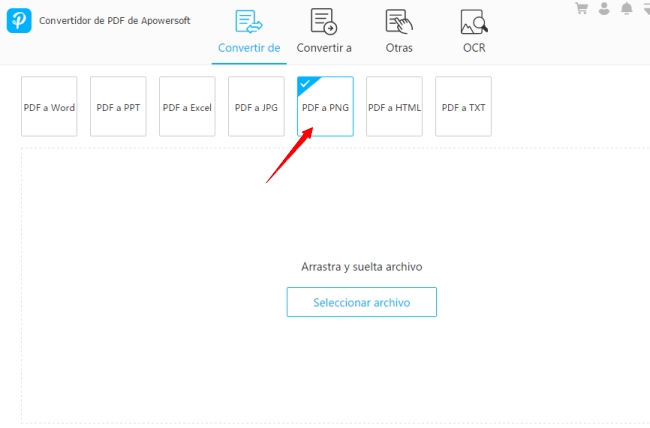
• Haz clic en el botón “Seleccionar archivo” para importar tu archivo.
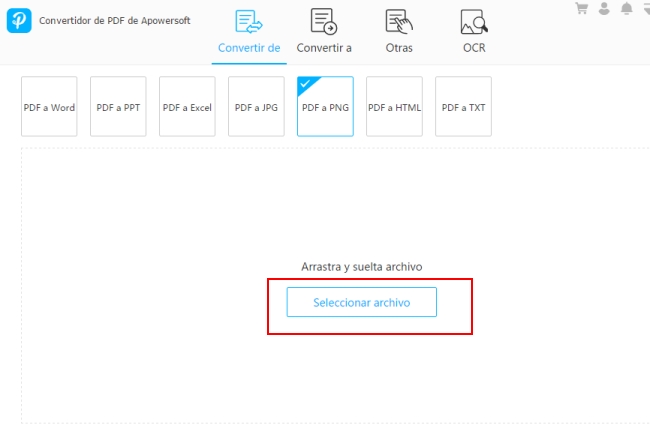
• Para comenzar el proceso, presiona el botón “Convertir”.
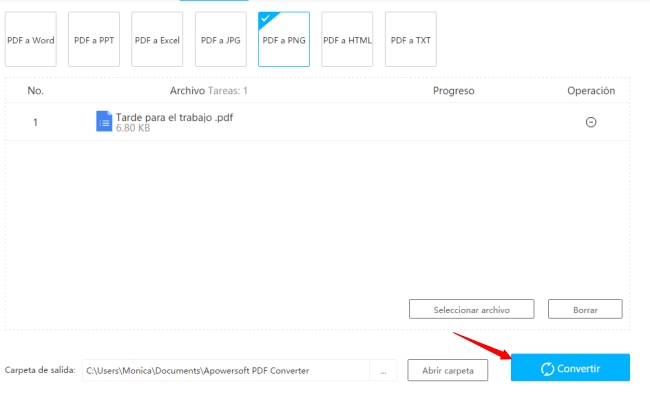
• Una vez hecho esto, se guardará automáticamente en tu PC. Puede hacer clic en “Abrir carpeta” para ubicar tus archivos.
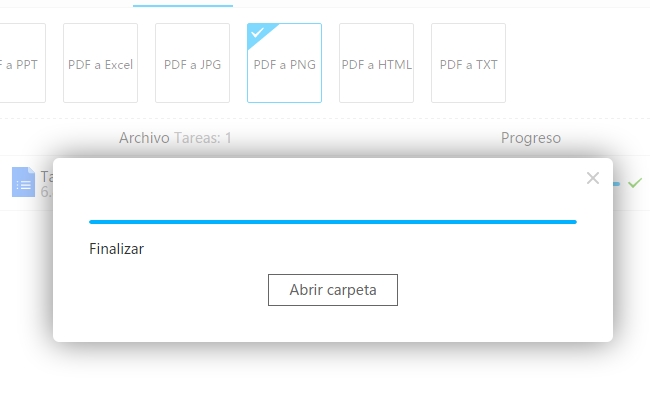
Por Qué Elegir Apowersoft PDF Converter
- Puedes usar su función OCR que escaneará tu PDF y lo convertirá en un archivo editable como texto, xls, docx y pptx.
- Es compatible con otros idiomas.
- Puedes probar sus otras funciones de forma gratuita.
PDF to PNG Online
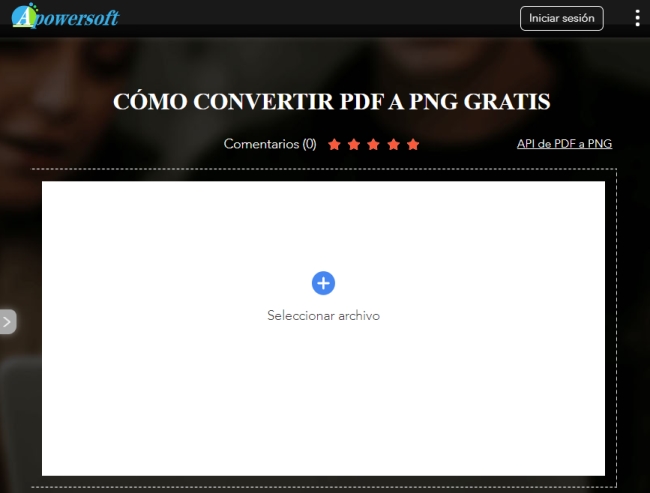
Al igual que Apowersoft PDF Converter, también puedes usar esta herramienta para convertir PDF to PNG pero en un formulario en línea. PDF a PNG en línea es excelente, especialmente cuando no deseas descargar e instalar aplicaciones. Puedes convertir tu PDF a PNG con solo una conexión a Internet activa y tu PC. Tampoco requiere registrarse en una cuenta solo para usar sus otras funciones. Entonces, si eres una persona ocupada y deseas una excelente calidad de tus documentos, este software podría ser el mejor para ti. A continuación, se enumeran los pasos para convertir tus archivos PDF a un formato de archivo PNG.
- Haga clic en “Seleccionar archivo” para cargar sus archivos, guardará automáticamente su PDF como PNG una vez que haya terminado de cargar.
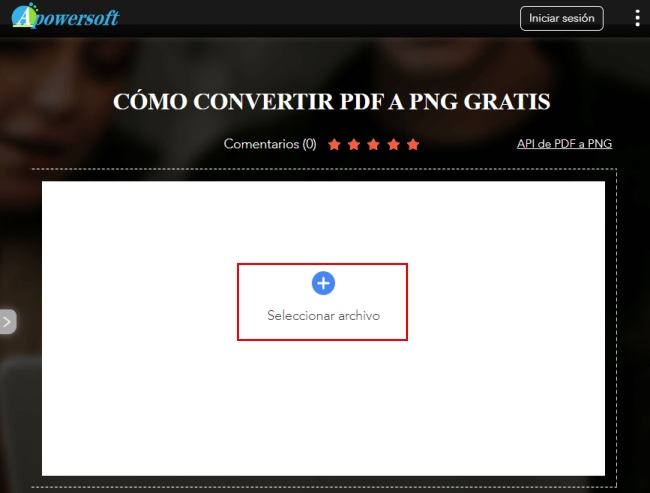
- Presione el botón “Descargar” para descargar sus archivos convertidos.
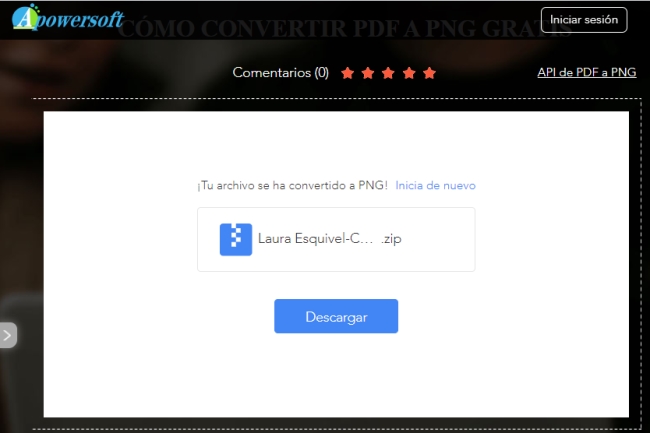
Por Qué Elegir PDF a PNG en Línea
- Puedes convertir fácilmente archivos en cualquier lugar.
- Puedes usarlo con tus dispositivos móviles y es compatible con otros sistema operativo.
TalkHelper PDF Converter
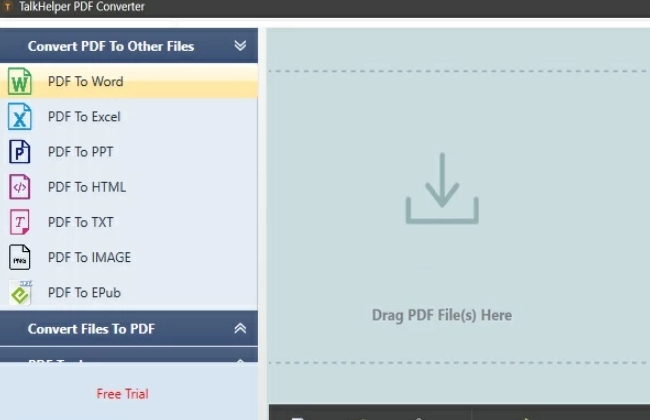
Otra solución que puede usar es TalkHelper PDF Converter. Es reconocida como una de las grandes herramientas que también proporcionan una excelente calidad que está en otro nivel cuando se trata de conversión de PDF. Puedes usar esta herramienta para convertir PDF a PNG en Windows 10. Además, los archivos PDF también se pueden convertir a cualquier formato que desees. La interfaz de esta herramienta es sencilla, muestra claramente las opciones para que no te confundas. Además de eso, puedes convertir un lote de PDFs en PNG. De esa manera, te permitirá trabajar en todos los archivos al mismo tiempo. Estos son los pasos sobre cómo convertir su PDF a PNG.
- Descarga e Instala la aplicación.
- Elije el icono “PDF a PNG” y presiona el botón “Agregar archivo” para importar archivos.
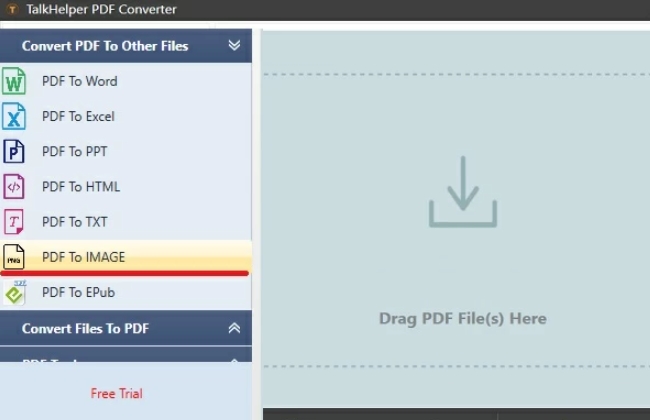
- Haz clic en el botón “PNG” en las opciones de Tipo de imagen.
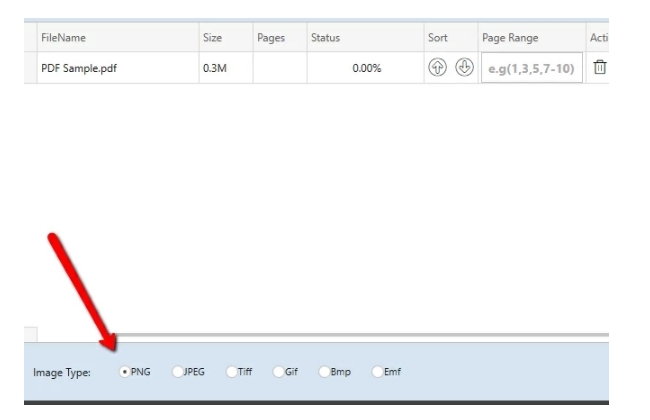
- Para guardar PDF como PNG, simplemente presiona el botón “Convertir” y se guardará automáticamente en tu PC después del proceso.
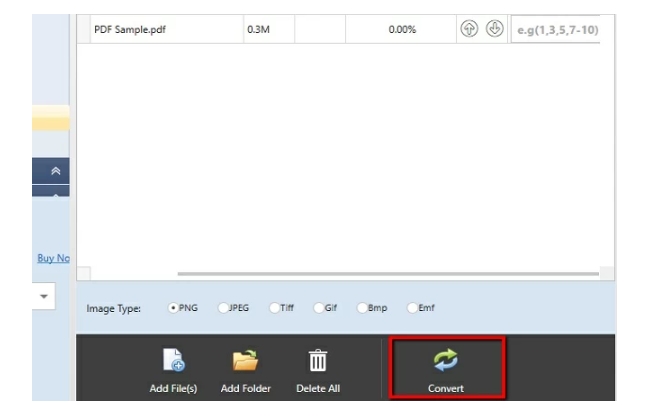
Por Qué Elegir TalkHelper PDF Converter
- Puedes convertir documentos PDF a formatos de imagen populares.
- Te permite extraer páginas y guardarlas en un nuevo archivo.
- Es una herramienta de menor costo que se puede comparar con las populares aplicaciones pagas.
PS2PDF
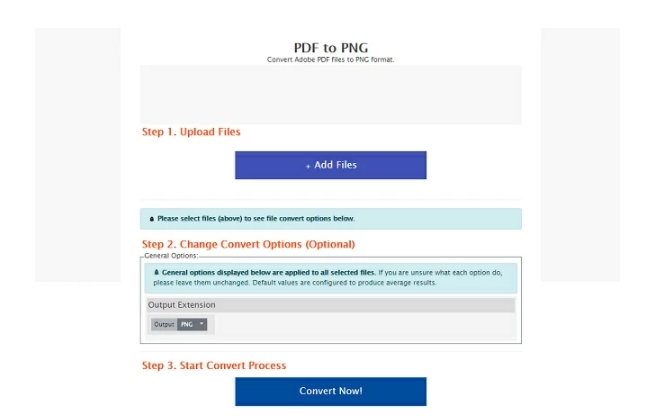
PS2PDF también se incluye en la lista debido a su increíble trabajo como herramienta en línea. Este también es uno de los mejores programas de conversión de PDF a PNG. Como se trata de una herramienta en línea, seguramente te preocupa tu privacidad. Dicho esto, tiene una gran característica con la que puedes guardar PDF como PNG sin preocuparte por tu seguridad. Puedes elegir si deseas convertir tu PDF a PNG en línea o sin conexión. Con eso, podrás trabajar sin miedo y asegurarte de que ningún tercero esté involucrado. Puedes continuar leyendo para conocer los pasos sobre cómo usar esta herramienta de conversión.
- Ve a su sitio web oficial y elije el botón “PDF a PNG”.
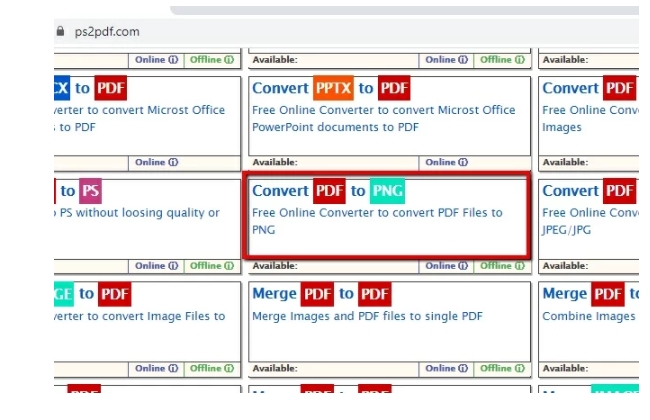
- Haz clic en “Agregar archivo” para cargar tu archivo.
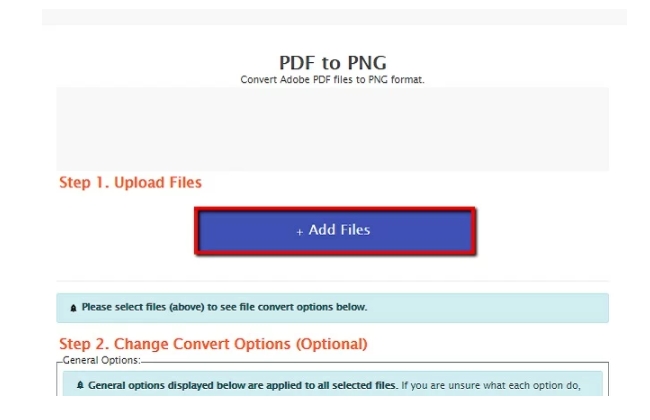
- Para comenzar el proceso de conversión, haz clic en “Convertir ahora”. botón.
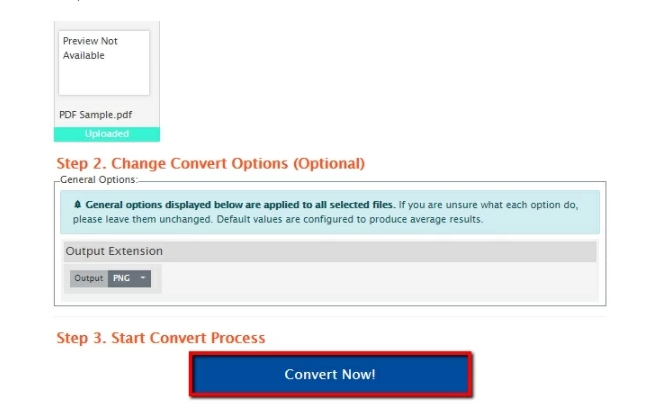
- Haz clic en el botón “Descargar” para descargar tus archivos.
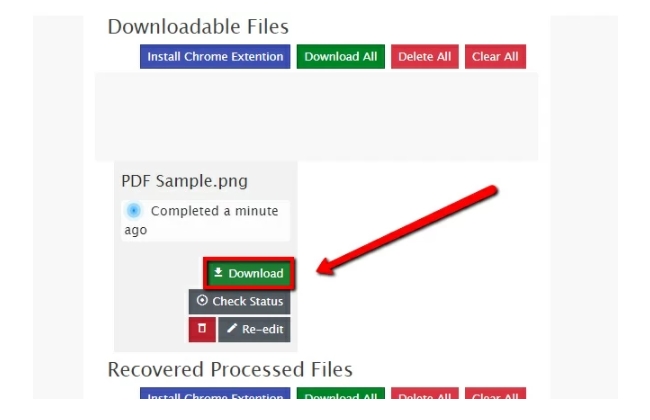
Por Qué Elegir PS2PDF
- Puedes guardar PDF como PNG desde algún almacenamiento en la nube.
- Te permite convertir una cantidad ilimitada de documentos PDF a la vez.
- También puedes elegir la calidad de salida para ahorrar ancho de banda y espacio en el disco duro.
DocuFreezer
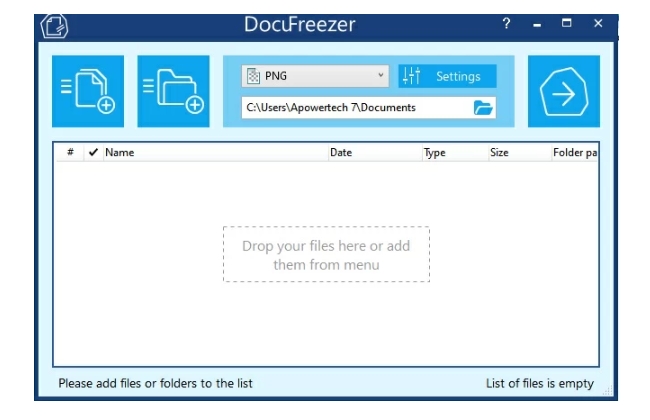
Si tienes una computadora con Windows y estás buscando una herramienta que pueda administrar tus archivos. DocuFreezer podría ser la herramienta que estás buscando. Es un software de plataforma de Windows que tiene una amplia gama de formatos de conversión de archivos. Esta herramienta garantizará que el formato original de tus documentos PDF mantendrá la calidad y lo protegerá de cualquier cambio, especialmente después de la conversión de tu PDF a PNG. En esa nota, puedes convertir fácilmente un PDF a PNG en Windows 10 sin problemas. Dicho esto, puedes leer a continuación, para conocer los pasos sobre cómo convertir tu archivo PDF a formato PNG.
- Inicia la aplicación y haz clic en “Agregar archivos” para importar tus archivos.
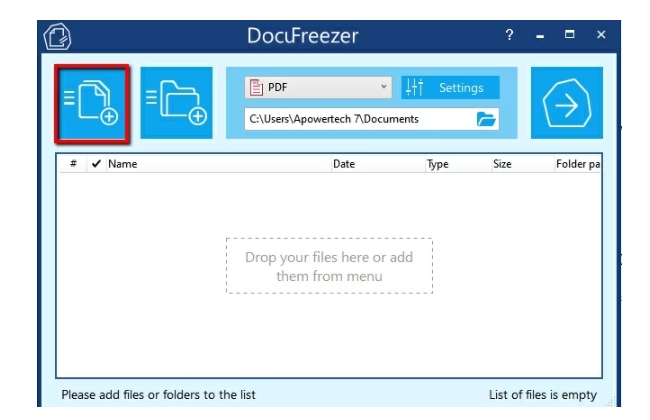
- Elije PNG debajo del tipo de archivo de salida y selecciona el destino que desees.
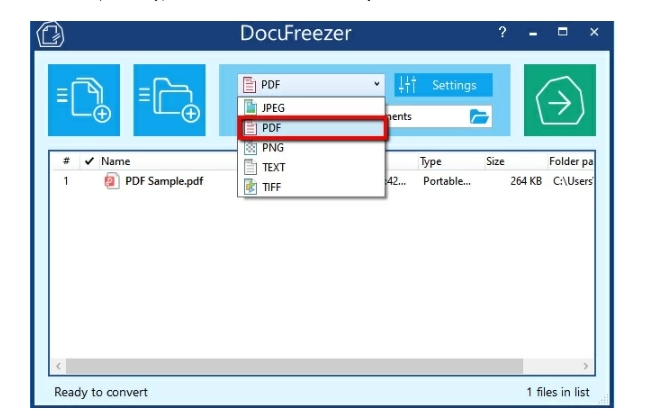
- Para comenzar la conversión, presiona el botón “Convertir”. Una vez hecho esto, la salida se guardará automáticamente en tu PC.
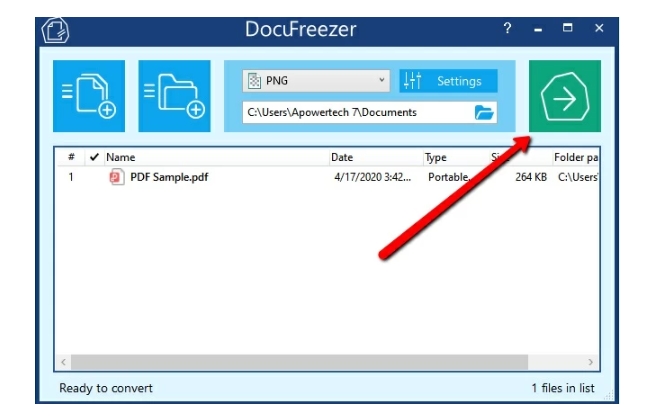
Por Qué Elegir DocuFreezer
- Te permite convertir archivos por lotes.
- No requiere ningún software adicional para convertir documentos.
- Es adecuado para casi todas las versiones de Windows, incluso una versión de hace una década.
Conclusión
A pesar de las características de las herramientas descritas anteriormente sobre tu conveniencia y seguridad al usar una herramienta para convertir PDF a PNG en línea, no podemos negar que puede haber riesgos e inconvenientes para ti y para otros usuarios. En ese sentido, es muy recomendable usar el convertidor PDF de Apowersoft debido a su servicio rápido y confiable. Está comprobado que brinda un excelente servicio con respecto a su conveniencia y seguridad hasta que termines tu trabajo. Por otro lado, también puedes usar su programa basado en la web que seguramente mantendrá tu privacidad y al mismo tiempo ofrece excelentes resultados.


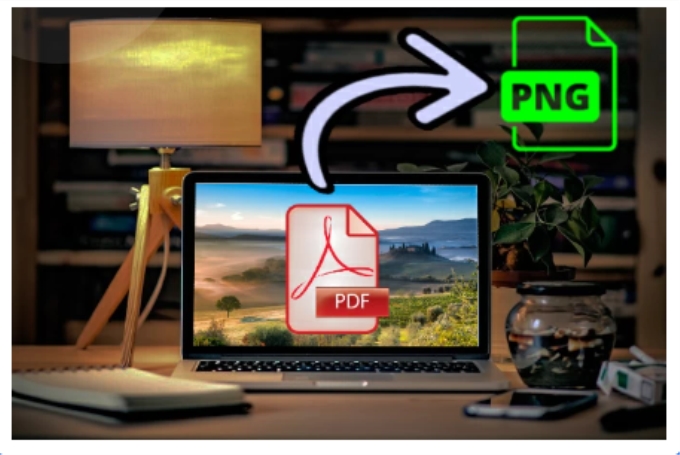
Dejar un comentario